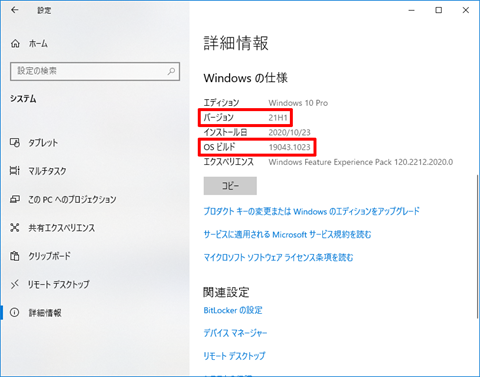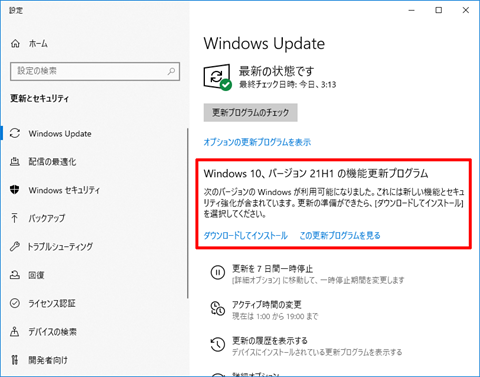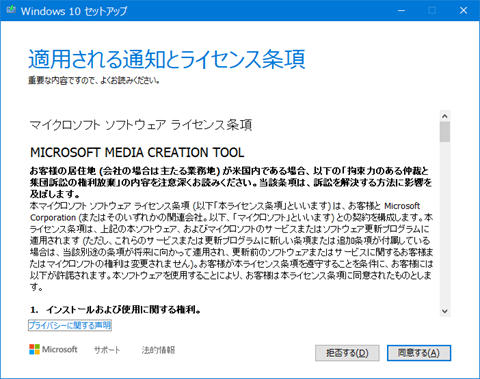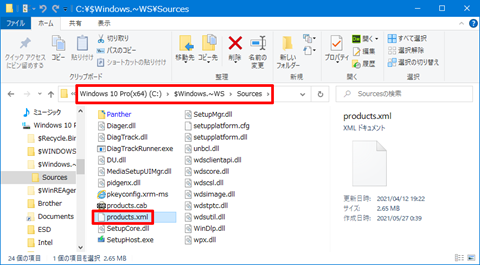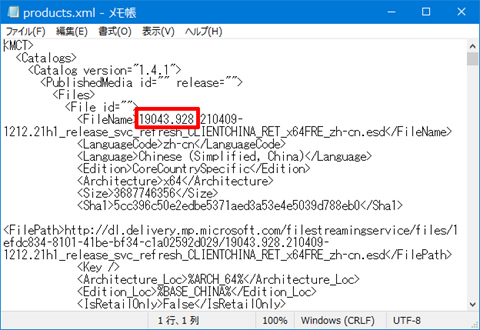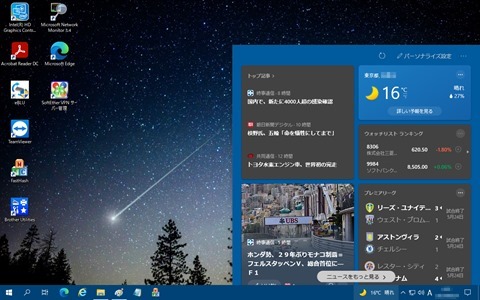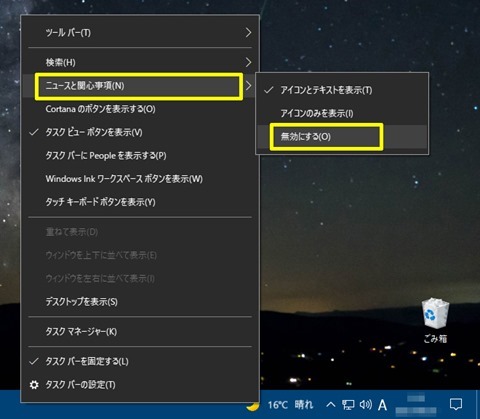例年通り、春の大型アップデートMay 2021 Updateこと、Windows 10 バージョン21H1がリリースされました。
しかし、その内容は例年と異なり大きな変更はありません。
Windows 10 バージョン21H1
日本時間で2021年5月19日の午前2:00にMay 2021 UpdateことWindows 10 バージョン21H1がリリースされました。
これは近日中にリリースされると4月28日に予告されていたものです。
この記事ではISOファイルとして提供されていたBuild 19043.928が最終ビルドになると記されており、実際にメディア作成ツールで作成されるメディアもBuild 19043.928です。
しかし、定期的な累積更新プログラム以外でも不定期に更新は継続されており、Windows Updateで更新した場合は、現時点ではBuild 19043.1023となっています。
Windows 10 バージョン21H1の変更点
Windows 10 バージョン21H1での変更点は、こちらの記事で説明したように表向きには3点だけです。
- Windows Helloでのマルチカメラ対応
- Windows Defender ApplicationGuardのパフォーマンスの向上
- Windows Management Instrumentation(WMI)Group Policy Service(GPSVC)のパフォーマンスの向上
一般ユーザーにはあまり影響がない変更点でしょう。
Windows 10 バージョン2004からWindows 10 バージョン20H2にアップデートした時に「MicrosoftアカウントにWindows Helloサインインを要求する」が強制的に「オン」に変更される問題がありましたが、Windows 10 バージョン21H1では同様の問題は発生していません。
Windows 10 バージョン21H1へのアップデート
リリースから1週間経ちましたが、特に不具合などは報告されていませんので、Windows 10 バージョン2004/20H2からはアップデートしても問題無いでしょう。
従来の大型アップデートは比較的新しいパソコンから順次配信範囲を広げる方法を取っていましたが、今回はCeleronマシンなど古くて遅いパソコンにもリリース当日から配信が始まっています。それだけ品質には自信があるのでしょう。
Windows 10 バージョン2004以降からアップデートする場合は、累積更新プログラムと同様に比較的短時間でアップデートできます。
Windows 10 バージョン1909以前からアップデートする場合は、大きな変更がありますのでアプリケーションや周辺機器の互換性に注意する必要があります。
それでもWindows 10 バージョン1909は2021年5月11日で18ヶ月のサポート期間が終了していますので、早急にアップデートするべきでしょう。
Windows 10 バージョン1909以前からのアップデートは、内部的には新規にWindows 10をインストールしてそちらに環境を移し替えるという作業となるので、アップデートにかかる時間は長くなります。
アップデートは「設定」アプリの「更新とセキュリティ」の「Windows Update」にこのように表示されたら「ダウンロードしてインストール」をクリックすることで行われます。「更新プログラムのチェック」をクリックしただけではアップデートは実行されません。
ただし、今後とも自動的にアップデートは行われないという保証はなく、Windows 10 Proの延期設定もWindows 10 バージョン2004から廃止されていますので、アップデートしたくない場合は「最大35日の延期設定」を行ってください。
Windows 10インストールメディア
Windows Updateに「Windows 10 バージョン21H1の機能更新プログラム」が表示されない場合は、こちらのサイトから直接アップデートするか、メディア作成ツールで作成したISOファイルまたはUSBメディアを使ってアップデートすることもできます。
- Windows 10のダウンロード(Microsoft)
Windows 10 バージョン20H2では64ビット版と32ビット版の両方に対応したメディアを作成する場合、8GBのUSBメディアでは容量が不足したのですが、Windows 10 バージョン21H1では8GBメディアで足ります。
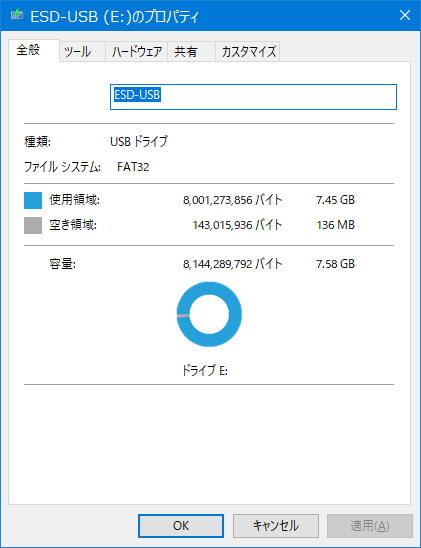
Windows 10 HomeなどProエディション以外がプリインストールされていたパソコンにWindows 10 Proをインストールする場合は、こちらを参照してメディアに手を加えておいてください。
Windows 10メディア作成ツールで作成されるISOファイルとUSBメディアの内容は不定期に更新されます。
Windows 10をクリーンインストールする場合は、できるだけ新しいメディアでインストールした方がゴミが残らず安定して稼働するため、メディアが更新されているかを確認した方がよいでしょう。
作成されるメディアのビルドはメディア作成ツールを起動して、この画面が表示された段階で、
システムドライブの「C:\Windows.~WS\Sources」にある「products.xml」をメモ帳などで開きます。
そして現在のバージョンのビルド番号の整数部(Windows 10 バージョン21H1では19043)を探すと詳細なビルド番号(この例ではBuild 19043.928)を確認できます。
ビルド番号は作成したメディアでは確認できないため、「products.xml」をUSBメディアのメディア直下にコピーしておくなり、ISOファイルと一緒に保存しておくなりすると良いでしょう。
「ニュースと関心事項」の非表示
Windows 10 Insider ProgramのDevチャネルで提供され、Betaチャネルでは提供されていなかった「ニュースと関心事項」はWindows 10 バージョン21H1のリリースを待たず、既存のバージョンにも4月下旬から累積更新プログラムとして提供されました。これはWindows 10 バージョン21H1の新機能ではありません。
事務所で仕事をしていると外の天気が分からず、昼休みに外に出ようとしてはじめて雨が降っていることに気付くなどということはよくあります。
「ニュースと関心事項」はタスクバーに天気と気温が表示されるので、傘を持って行くのを忘れるなどということを防げるので便利です。
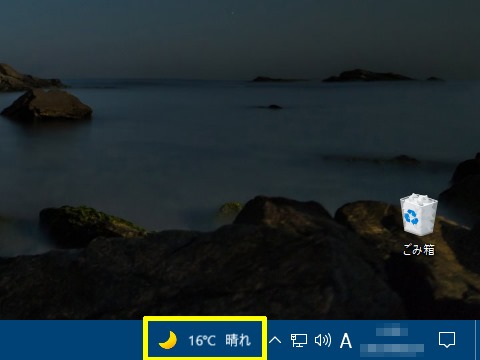
しかし、マウスカーソルを「ニュースと関心事項」の上で止めてしまうと大きくニュースが表示され、サイズも変更できないので作業の邪魔になる場合があります。
「ニュースと関心事項」をタスクバーから消したい場合は、タスクバーを右クリックして表示されたメニューの「ニュースと関心事項」から「無効にする」を選択します。
クリーンインストールのタイミング
クリーンインストールを行う目的は、Windows 10の動作を安定させることにあります。
Windows 10は累積更新プログラムやセキュリティパッチを当てることで不要なファイルが残ったり、レジストリーに不要な記述が残ることで動作が不安定になる場合があります。クリーンインストールを行うことでこれらの要因を無くし安定させることができます。
クリーンインストールのタイミングには2つの考え方があります。
一番安定したバージョンをクリーンインストールして使い続ける方法と、大きく変更されたバージョンをクリーンインストールして以後のファイル更新やレジストリー更新を最小限にする方法です。
Windows 10は2021年秋の更新で大きな変更が予定されているため、Windows 10 バージョン21H1は現状で最も安定した最後のバージョンとなります。
同じバージョンを18ヶ月使い続けるなら、今がクリーンインストールのタイミングということです。
まとめ
今回の大型アップデートは毎月配信される累積更新プログラムと同様に考えて適用しても問題はないでしょう。
特にWindows 10 バージョン1909以前のバージョンを使っている場合は、サポートが終了していますので早急にアップデートするようにしてください。
The post Windows 10 バージョン21H1リリース、今春は大きな変更は無し first appeared on Solomonレビュー[redémarrage].